如何使用bootice修复系统引导问题
在bootice界面中,首先选择“目标磁盘”,然后再点击“主引导记录(M)”。 在弹出的窗口中先点击“windows NT5.x/6.x MBR”,后点击“安装/配置”按钮。 在弹出的窗口中选择对应的类型。(win7的选择Windows NT 6.x,WinXP的选择Windows NT 5.x) 然后会带bootice主界面,保持目标磁盘不变,这次点击“分区引导记录(P)” 然后在弹出的窗口中选择要更改的类型,win7用户选择“bootmgr引导程序”。Win xp用户选择“NTLDR引导程序”,选择后点击“安装/配置”。 这时会弹出“引导文件重命名”窗口,对于里面的内容不做修改,直接点击“确定”就行了。 如果想简单的话,可以用USM的一键修复,比较简单。 百度搜索“系统119”即可
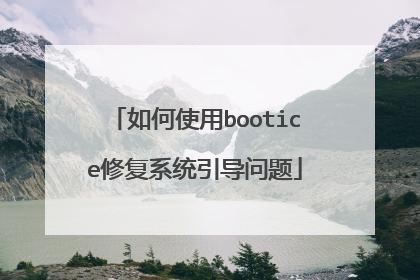
怎么用bootice引导启动项
bootice怎么做uefi启动 可用的修复工具和方法分两类,需要在PE系统下进行修复,推荐使用64位的WIN8 PE系统,用它带的bcdboot来修复。一、用bcbboot自动修复(一)指定esp分区修复环境为64位8PE,bios/uefi启动进入下都可以1.启动64位8PE,并用esp分区挂载器或diskgenuis挂载esp分区2.打开cmd命令行,输入以下命令并运行bcdboot c:windows /s o: /f uefi /l zh-cn其中:c:windows硬盘系统目录,根据实际情况修改操作步骤:我们先看一下两种BIOS下WIN PE引导过程的差异:Legacy BIOS启动PE:光盘(或U盘)引导信息 → bootmgr → bootBCD →...boot.wimUEFI BIOS启动PE:光盘(或U盘)引导信息 →bootmgr.efi → efibootbootx64.efi(如果32位PE此文件则为bootia32.efi) →efimicrosoftbootBCD → ...boot.wim因此,制作既能支持Legacy BIOS又能支持UEFI BIOS启动的PE,必须具备上面提到的所有文件,还必须保证BCD菜单所指向的boot.wim文件路径正确。制作方法:1、 准备U盘一个,格式化为FAT32(必须格式化为FAT32,因为UEFI仅支持FAT32格式)。然后使用UISO软件将WIN PE的镜像写入到U盘中;2、使用UISO软件从Windows系统盘根目录提取bootmgr.efi文件,并拷贝到U盘根目录下;3、 使用UISO软件从Windows系统盘根目录提取efi文件夹,并拷贝到U盘根目录下;此处注意,如果是32位Win PE,需要拷贝自32位系统盘下的efi文件夹,64位Win PE则需要拷贝64位系统盘下的efi文件夹;同时内核为Windows 7 PE(即PE3.0),文件需从Windows 7系统盘提取,内核为Windows 8 PE(即PE4.0),文件需从Windows 8系统盘提取; 4、修改U盘下efimicrosoftbootBCD文件,可以使用BOOTICE这个工具编辑BCD菜单,保证BCD菜单指向的boot.wim文件路径正确:

winpe 怎么打开bootice
u启动u盘bootice工具进行系统修复步骤如下:准备工具: 1、u启动U盘启动盘具体步骤:1、下载u启动U盘启动盘制作工具,制作启动U盘,如图: 2、将制作好的u盘启动盘插入电脑usb接口中,开机设置u盘启动,按快捷键进入u启动主菜单界面,选择【02】u启动win8pe标准版回车,如图: 3、进入pe系统后,点击开始菜单,然后依次点击硬盘分区--bootice,如图: 4、弹出bootice工具窗口主界面,选择一个目标磁盘,点击主引导记录选项,如图: 5、在主引导记录(mbr)窗口中选择windows NT5.x/6.x MBR选项,再点击安装/配置按钮,如图: 6、随后弹出选择类型窗口,若使用的是xp系统则选择NT 5.x,使用win7系统则选择NT 6.x,选择好之后工具会提示主引导记录更新成功,点击确定即可,如图: 7、返回bootice工具的主页面,目标磁盘保持不变,点击分区引导记录按钮,如图: 8、在分区引导记录窗口中,win7/win8用户点击选择BOOTMGR引导程序选项,xp用户选择NTLDR引导程序,选完点击安装/配置按钮,然后弹出引导文件重命名窗口,可不做修改直接默认,点击确定按钮,最后会弹出成功更新该分区的PBR窗口,点击确定即可。如图:

小米平板2 MIUI+Win10双系统刷机教程
小米平板2存储大小应不少于64G,且电池电量不低于50%。注意:此刷机包默认分区大小为MIUI 12G、Win10 43G。如果想修改分区大小,请将“分区文件”中对应的 gpt.bin 文件替换根目录中同名文件,然后再进行后续步骤。其中,60-90G的 gpt.bin 文件仅适用于扩充了存储的小米平板。如果原平板已安装MIUI系统,请在MIUI“开发者选项”中打开“启用OEM解锁”开关。1.将OTG、HUB、U盘、键盘连接到一起。2.开机,按键盘上的F2键进入平板的BIOS,将UEFI Secure Boot值设为Disable:操作步骤:BIOS → Device Manager → System Setup → Boot → UEFI Secure Boot(Enable),选择“Disable”,回车;并将BOM Config 设为 “Windows”,然后按“F10”保存BIOS设置。3.进入全自动刷机模式。操作步骤:按“ESC”回到BIOS主菜单,进入Boot Manager,选择“EFI USB Device”回车,屏幕将弹出蓝字提示,这时直接回车进入全自动刷机模式,平板将重启进入安装与引导界面(见图1)。如果未出现图1,出现下图报错,请检查U盘是否插好,U盘是否是Fat32格式,并长按电源键+音量减键强制重启。4.安装MIUI7。在图1中选择“安装”,即图1最左边图标。除了用外接键盘,也可以通过平板上的音量键选择,开机键确认(注意:这个界面如果长时间不操作,会自动进入Win10的安装界面),将开始安装MIUI7系统,等系统安装好后,重启平板,拔下OTG。如果上图界面出现蓝字 “certificate verification failded”(见下图),且按任何键都无响应,请检查第2步中的设置是否正确。如果只想安装MIUI单系统,则操作到上面的第“4”步就可以了。如果想装双系统,则按照下面的说明继续操作。5.安装Win10。等平板进入MIUI系统后,在“开发者选项”中打开“启用OEM解锁”开关,然后连接OTG,重启平板,平板还会进入图1界面(如果没有进入,请检查OTG、USB-HUB、U盘等是否连好,再次重启),稍等待一会儿,会自动进入安装Win10的PE界面。进入安装界面后,先启动虚拟键盘(图标在桌面上),再点击一下绿色窗口里面任何一个地方,最后点虚拟键盘上的数字1,Win10系统将开始安装(见下图),注意:安装过程中不可触碰屏幕,否则会停止安装。安装完毕后(必须是100%,大概需要10分钟左右),系统自动重启,出现图1画面(如果无法进入,可以重复前面第2、3步骤),选择“引导”(图1最右边图标),出现“MI”图标(下面有个旋转的“风火轮”)时拔掉U盘,平板将进入Win10系统。6.首次进入Win10会有很长时间的安装过程,期间会重启,请耐心等待。Win10完全启动后,连接OTG线和U盘,将U盘中的“附件”文件夹复制到桌面。在“管理员身份运行.cmd”文件上点鼠标右键,以管理员身份运行此文件。然后运行“booticex64.exe”,点击最上面一行的“UEFI”,修改启动序列:把左侧框里“rEFInd”放在第一位,“MIUI-7”上移到第二位,然后保存、关闭,点击重启。开机重启会出现下面画面,第一个图标是进入Win10,第二个图标MIUI。选择“MIUI”后,会出现蓝色英文,此时按任意键(音量增减键),将进入BIOS界面,按音量增减键选到“Boot Manager”,按电源键确认,再选择到MIUI7并确认,即可进入MIUI系统。如果选择第二个图标后,出现下面的报错信息:且按任何键没有反应时,可以重复前面的第6步骤,并在下面的界面中把“下次重启时进入UEFI BIOS......”勾选上,重启设备。设备将自动进入BIOS设置界面,按音量增减键选到“Boot Manager”,按电源键确认,再选择到MIUI7并确认。重启后上面报错将不再出现。如果出现蓝屏,则需进行证 书导入(见下图),需要通过OTG连接键盘操作。注意:如果升级MIUI系统后开机选择“MIUI”无法进入,请插入双系统U盘,重复第2、3步骤,进入图1界面,选择“引导”进入Win,再次执行一下“请以管理员身份运行.cmd”,然后运行“booticex64.exe”修改启动项,将“rEFInd”置于第一位,“MIUI-7”置于第二位,然后保存,重启平板即可。7.安装Win10平板驱动。如果存在部分设备驱动程序不正常的情况,请执行本步骤,否则请忽略。在Win10界面左下角“开始”钮上点鼠标右键,弹出菜单选择“设备管理器”。如果在设备管理器中看到有未知设备,或有标着黄色叹号的设备,说明存在驱动未正常安装的情况。在有问题的设备上点右键,选择“更新驱动程序”,将出现下面界面:选择“浏览我的计算机以查找驱动程序软件”。选择安装U盘中的“驱动”文件夹,系统将自动在文件夹中查找适合驱动程序进行安装。对每一个未知设备都执行一次安装驱动的操作。对于个别依然不能正常工作的设备,点上图“让我从计算机上的可用驱动程序列表中选择”。然后点“从磁盘安装...”。在U盘的“驱动”文件夹中找到对应驱动的子文件夹,点“确定”,即可更新为正确驱动程序。如果经过以上步骤仍有不正常的设备,可以运行刷机包中“驱动”文件夹里的360驱动大师,让大师帮你处理,前提是你的平板已经接入互联网。至此,小米平板2的双系统安装完毕。相关链接: 如何替换小米平板2双系统安装包中的Win10如果文章对您有帮助,请点个赞吧,谢谢!
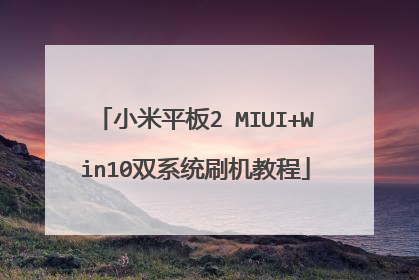
双系统怎么用啊,我在两个盘里面都各装了系统,怎么选择启动啊,怎么就一个
1:右击桌面我的电脑,属性,高级,启动和故障恢复,设置,默认操作系统(S)在下面的选项中,选择你要的默认系统,然后钩选显示操作系统列表的时间(T)为3秒或以上 确定,即可。 2:占击开始,运行(WIN+R)输入:msconfig在弹出的窗口中,选择BOOT.INI,在下面找到你电脑的系统,设为默认,然后在超时:选为3秒或以上
是在同一个电脑同一个硬盘安装的吗,是的话首先确定你的硬盘分区格式,gpt还是mbr格式,然后选择对应的引导修复工具修复下引导就可以显示两个系统了。 mbr格式用NTBOOT修复,gpt分区用bootice修复,如不会直接搜索这两款软件使用教程,不会再追问。 如果是在两块硬盘各自安装了系统,只能在按下开机键后再狂按快捷选择键选择系统所在的硬盘来切换了
右键计算机图标,点击属性,找到高级系统设置点击,在高级里找到启动和故障恢复,点击设置就可以找到系统启动了
修复系统引导。 可通过pe,也可通过EasyBcd等软件
是在同一个电脑同一个硬盘安装的吗,是的话首先确定你的硬盘分区格式,gpt还是mbr格式,然后选择对应的引导修复工具修复下引导就可以显示两个系统了。 mbr格式用NTBOOT修复,gpt分区用bootice修复,如不会直接搜索这两款软件使用教程,不会再追问。 如果是在两块硬盘各自安装了系统,只能在按下开机键后再狂按快捷选择键选择系统所在的硬盘来切换了
右键计算机图标,点击属性,找到高级系统设置点击,在高级里找到启动和故障恢复,点击设置就可以找到系统启动了
修复系统引导。 可通过pe,也可通过EasyBcd等软件

